求助:如何恢复MacOS升级后丢失的照片?
2021-11-16 17:27:24
编辑:
阅读:568次
摘要
如果您珍贵的照片在macOS升级后丢失,该怎么办?这些照片对您来讲都是很重要的,如果想要将它们恢复出来,请看完本篇文章,你会找到恢复照片的方法的。
“我花费了很长的时间进行了macOS升级,结果在升级安装完成之后,我发现我在Mac上的照片丢失了,我找遍了电脑的所有地方都没有找到,我不确定它们是被我删除了还是在更新的过程中丢失了,这些照片对我来讲很重要,请问我能有什么方法可以找回这些重要的照片吗?”
是的,想必很多用户都遇到过以上问题吧,macOS更新升级是有可能导致数据丢失的,这是很多用户都反馈过的问题,如果您在升级前已经制作了备份副本,您可以轻松地恢复已消失的数据。但是,如果您没有任何备份,并且您的重要文件在更新后消失,您则需要使用专业的Mac数据恢复软件,来找回您丢失的数据。这里建议您使用易我数据恢复Mac版,该软件可以找到丢失的照片并且恢复它们。
快速解决:利用易我数据恢复软件恢复丢失的照片
易我数据恢复Mac版作为一款专业的Mac数据恢复、苹果电脑数据恢复软件,采用专业技术,从内建T2安全芯片高效快速恢复数据,协助用户解决数据丢失问题,支持恢复因清空废纸篓、格式化、意外删除、部分病毒感染等原因丢失的数据,可以从硬盘、移动硬盘、U盘、SD卡、TF卡等设备上恢复照片、视频、音频等数据。
步骤1. 在易我数据恢复mac版(EaseUS Data Recovery Wizard for Mac Pro)中选择您丢失照片的位置,然后点击扫描按钮。
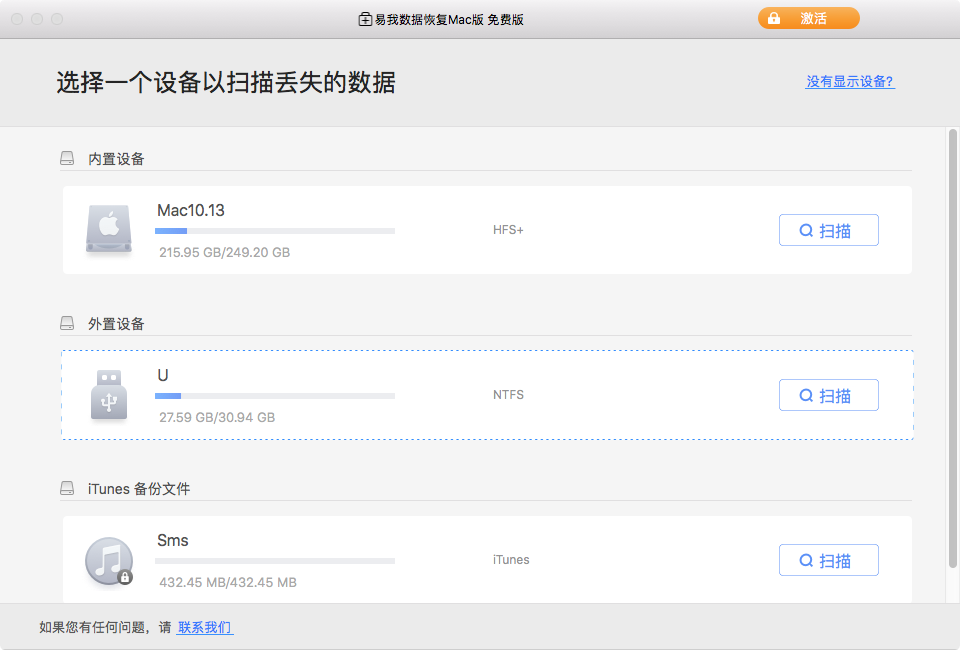
步骤2. 易我数据恢复Mac版将立即开始对所选的磁盘进行快速扫描和深度扫描。同时,扫描结果将显示在左侧面板中。
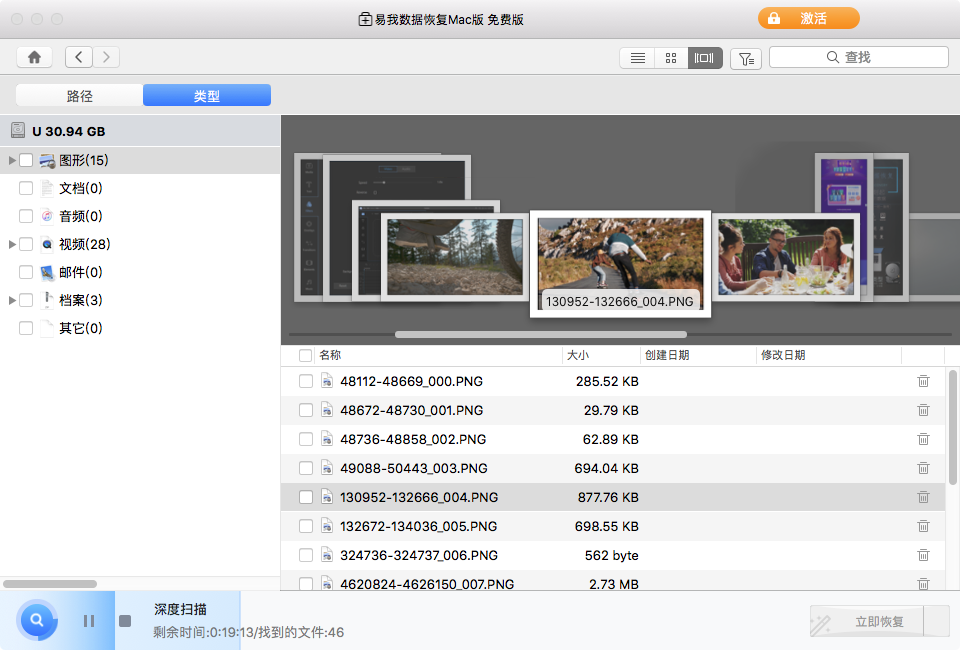
步骤3. 通过路径和类型,您可以快速筛选丢失的照片。选择目标文件并点击立即恢复按钮将照片恢复。
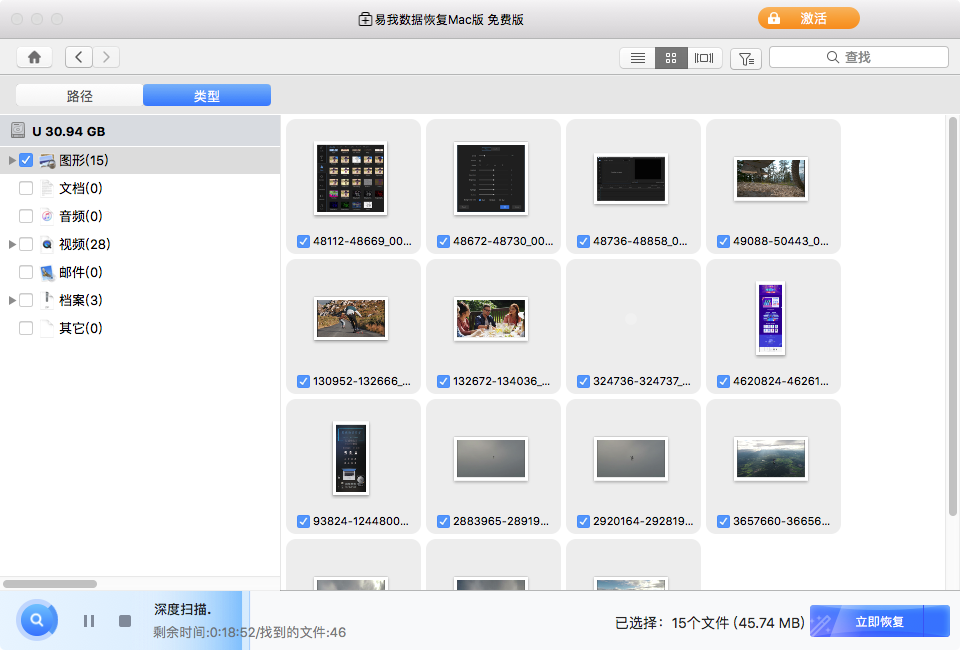
额外帮助:从时间机器备份中恢复丢失的照片
第 1 步 如果将备份保存到外部驱动器,则应首先将驱动器连接到计算机;
第 2 步 打开"应用程序"文件夹并查找"时间机器",打开此应用;
第 3 步 显示备份的数据,查找以前保存图像的文件夹;
第 4 步 查找要恢复的文件并单击"恢复",如果要将文件保存到其他位置,请右键单击文件并选择"恢复 XXX"到"恢复 XXX",然后,您可以将已保存的文件保存到另一个位置。
温馨提示:本文由易我科技网站编辑部出品转载请注明出处,违者必究(部分内容来源于网络,经作者整理后发布,如有侵权,请立刻联系我们处理)
标签:






